YouTube拥有十多亿用户,无疑是当今互联网上最受欢迎的视频托管和分享服务。 然而,这并不意味着没有其他类似的服务。 例如,Vimeo拥有超过1.7亿用户,与YouTube的用户群相比,数字可能会比较苍白,但是您无法忽视它。
通常,人们选择一种服务(大多数情况下是YouTube),并坚持每日使用服务,一旦他们习惯了他们选择的服务,就很难说服他们使用任何其他服务。 然而,有一些软件应用程序使得尝试不同服务的整个过程更加复杂和耗时。
在本文中,我们将讨论一个这样的应用程序 - 称为Kaku - 支持多种服务,包括YouTube,Vimeo和SoundCloud。 请注意,本教程中提到的所有命令和说明都已在Ubuntu 14.04上进行了测试,而使用的Kaku版本为1.7.0 。
Kaku
适用于Windows,Mac OS和Linux等多个平台,Kaku是一款桌面应用程序,可让您轻松访问YouTube,Vimeo等热门在线服务上托管的视频/音频内容。 该项目的官方GitHub页面说: “ 使用Kaku,您可以轻松地收听各种音乐,只需点击几下,不需要离开此桌面应用程序。
Kaku还有一个专门的网站 ,以防您想了解更多。
下载并安装Kaku
下载和安装Kaku非常容易 - 只需在这里下载并为您的平台下载应用程序。 例如,我下载了Linux32包。
下载的软件包应该是一个存档(.zip),你需要解压缩。 一旦完成,您将在提取的目录中找到一个名为Kaku的可执行文件,即应用程序可执行文件,您可以使用以下命令启动:
./kaku
不用说,在命令行上,您必须在提取的目录中执行上述命令才能成功运行。 此外,如果文件没有可执行权限,那么您必须使用chmod命令显式地使其可执行:
chmod +x kaku
Kaku用法
当应用程序第一次启动时,您应该看到类似于以下内容的UI:
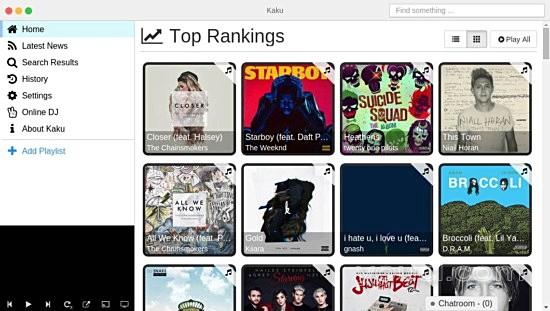
显然,Kaku有一个令人眼花缭乱的界面,分为一个小的左窗格,包含用户可用的选项和右侧视频的区域。
默认情况下,视频显示为缩略图,但您也可以通过单击右上角的列表按钮将其视为列表。
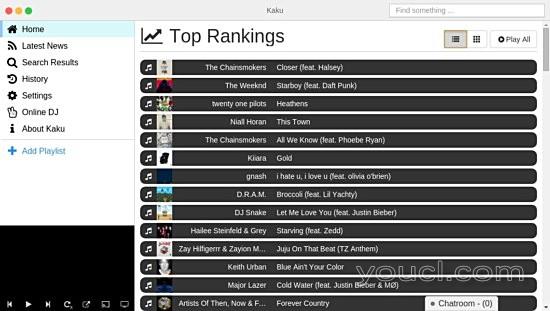
现在,要播放视频,只需点击相应的缩略图或列表条目。 例如,我点击了第一个条目,视频开始播放在窗口的左下角区域:
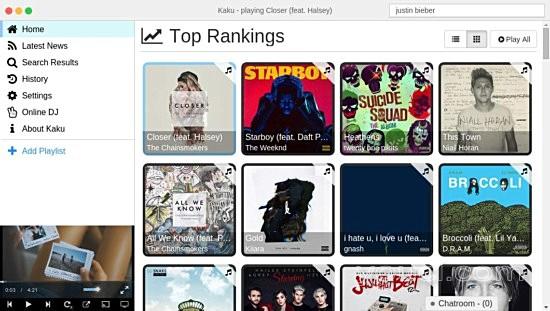
播放器提供在电视模式以及全屏模式下播放视频的选项。
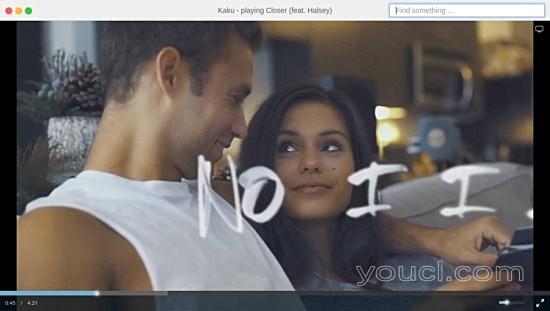
您还可以将正在播放的视频投射到设备。 继续,在窗口的右上角有一个搜索栏,如果要搜索特定的视频,您可以在其中放入查询。
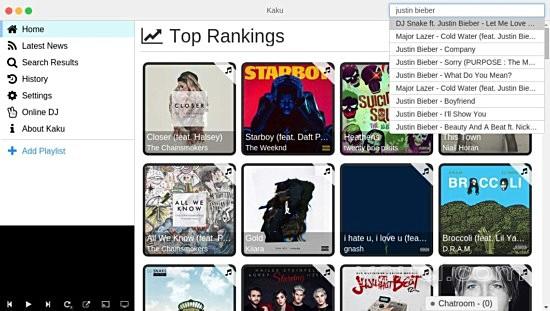
如果您查看左窗格,则您当前在窗口右侧部分显示的所有内容都是Home选项的一部分。 除了Home之外,左窗格还有许多其他选项,包括包含与应用程序相关的新闻的最新消息 :
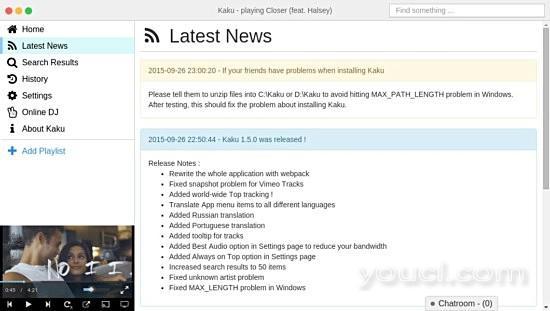
“ 搜索结果”选项显示上次搜索的结果。
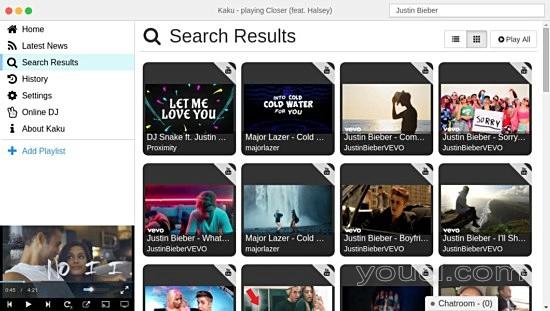
“ 历史记录”选项显示已播放的视频列表。
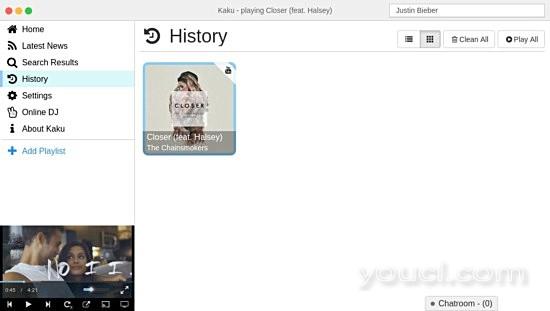
您可以通过单击右上角的全部清除按钮来清除您的Kaku历史记录。 接下来,“ 设置”选项将打开应用程序提供的所有自定义选项。
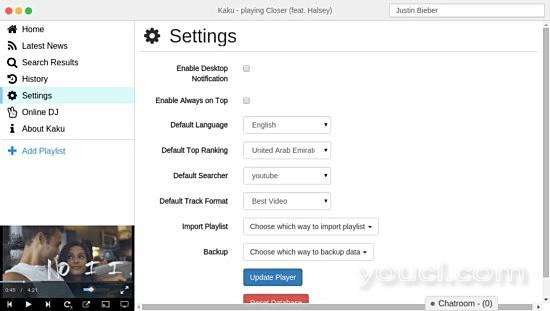
例如,您可以启用桌面通知,并确保应用程序窗口始终位于顶部。 然后有下拉菜单,让您设置默认语言,基于区域,音轨格式(音频或视频)以及您要使用的在线服务的最高排名。
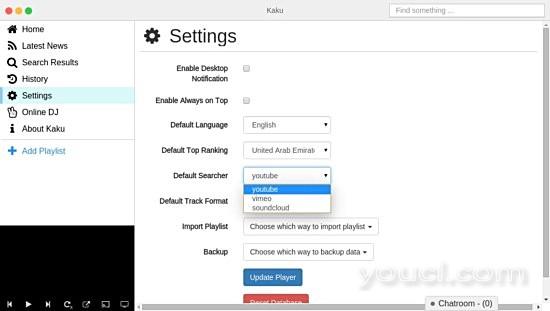
请注意,要应用您在此处进行的任何更改,您需要单击底部的“更新播放器”按钮。 例如,当我将默认顶级排名从阿联酋更改为印度,并点击更新播放器按钮时,应用程序发出两个通知,让我知道在更新过程结束之前不应该播放任何内容。
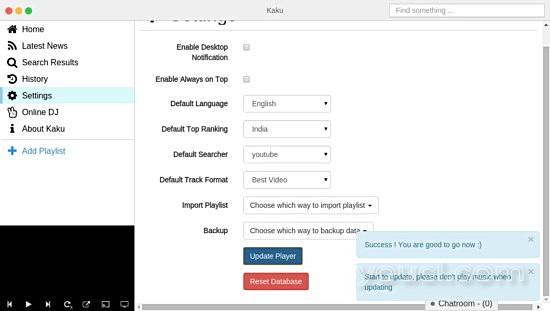
更新之后,当我再次点击Home选项时,我可以看到印度排名最高的视频。
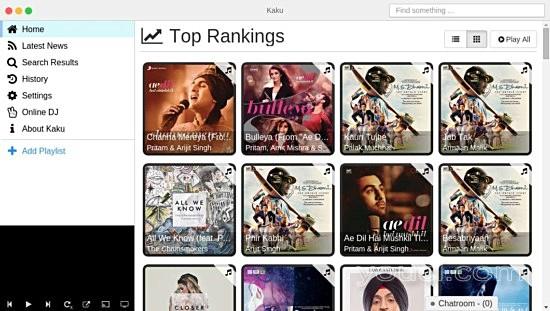
回到设置窗口,最后两个设置可以分别导入YouTube播放列表和备份数据。
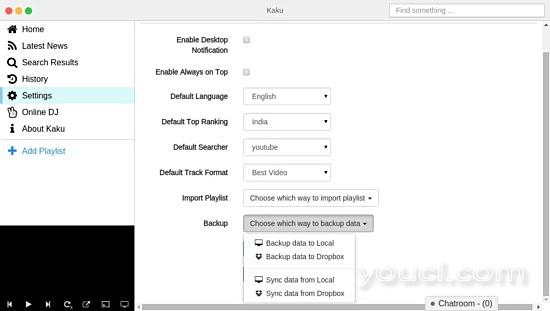
在更新播放器按钮下方,有一个按钮可以读取重置数据库。 坦白说,我不知道它是什么,当我点击它,应用程序冻结,我不得不重新启动 - 可能是功能不能正常工作。
这是关于设置选项。 继续前进,左窗格中的下一个选项是在线DJ ,它允许您创建虚拟房间。 用户将能够作为客人加入您的房间,并能够听取您正在播放的任何内容。 同一房间的人也可以相互聊天。
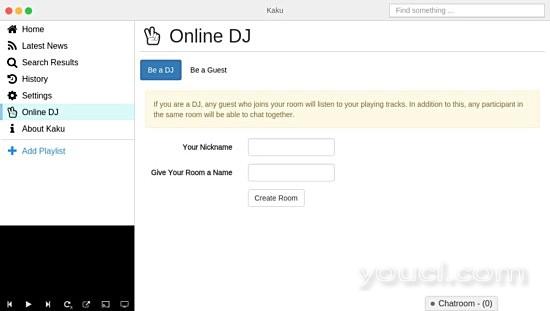
要加入某人的房间,你需要知道房间的钥匙。
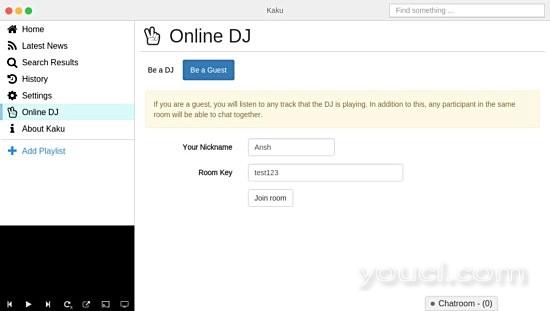
最后,Kaku还允许用户创建自己的播放列表。 为此,请单击左窗格中的添加播放列表选项,然后输入要创建的播放列表的名称。
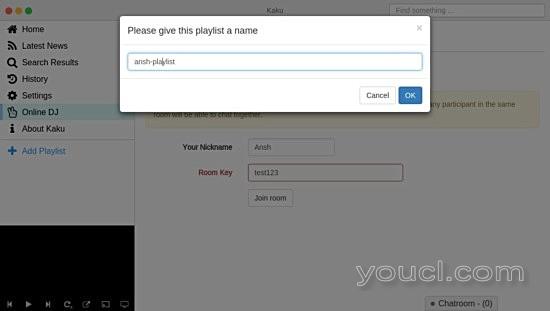
这将创建一个空的播放列表。
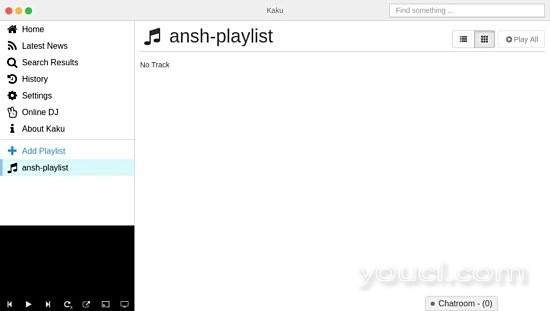
要向新创建的播放列表添加内容,只需右键单击任何视频缩略图,然后单击添加选项。
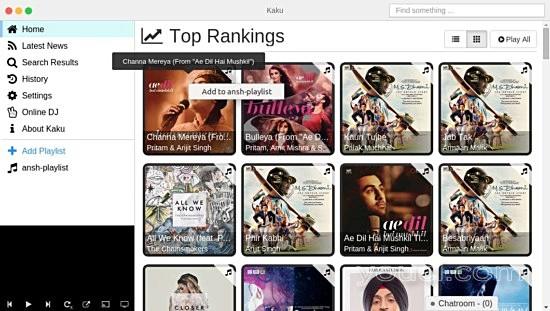
结论
就个人而言,我发现Kaku很有前途。 它很容易下载和安装,UI是流畅和令人愉快的,视频播放立即,还有几个自定义选项(更不用说选择从YouTube,Vimeo和SoundCloud)。
然而,另一方面,内置播放器缺乏手动调整视频质量以获得最佳体验的功能,某些功能(如重置数据库)对我来说无效,有时“ 设置”窗口中的下拉菜单完全变黑。 但这些是小错误,不应该阻止您使用该应用程序。








